WAV do ALAC: niezwykle przydatne programy do przekształcania plików WAV w ALAC
Według Apple, pliki WAV są teraz obsługiwane w iTunes. Jednak niektórzy użytkownicy nadal mają problemy z niekompatybilnością podczas odtwarzania plików WAV na urządzeniach Apple, takich jak iPhone, iPad, iPad, Apple TV itp. Jeśli wolisz zachować lub zachować jakość pliku audio, jednocześnie umożliwiając słuchanie ich na Twoje ulubione urządzenie Apple, możesz przekonwertować WAV na ALAC.
Jak wiemy, format audio ALAC jest lepszy w środowisku Apple. Z drugiej strony wybór odpowiedniego narzędzia do konwersji ma znaczenie. Dlatego w tym poście wyjaśnimy, jak wykonać tę konwersję. Sprawdź darmowe najlepsze konwertery WAV na ALAC wymienione poniżej.
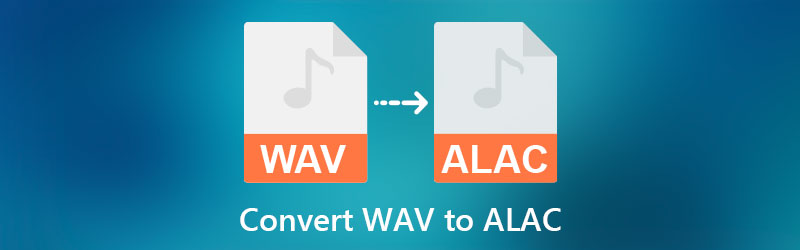
- Część 1. Czym są WAV i ALAC
- Część 2. Jak szybko przekonwertować WAV na ALAC
- Część 3. Często zadawane pytania dotyczące WAV do ALAC
Część 1. Czym są WAV i ALAC
Powszechnie wiadomo, że WAV i ALAC mają charakter bezstratny. Oba formaty oferują doskonałą jakość dźwięku. W rzeczywistości uważa się je za hi-res, ponieważ ich jakość dorównuje płytom CD. W tej notatce wyjaśnimy każdy format, aby pomóc Ci je odróżnić.
Ogólna wiedza o WAV
WAV lub WAVE oznacza format audio Waveform opracowany wspólnie przez Microsoft i IBM, który służy do przechowywania strumienia bitów audio na komputerach osobistych. Co więcej, jest to standardowy format audio dla surowego i typowego dźwięku w systemach Windows. Kolejną atrakcją tego formatu jest to, że jest sławny, zwłaszcza w profesjonalnym przemyśle nagrań muzycznych. Chociaż iTunes obsługuje WAV, ALAC jest znacznie lepszy dla urządzeń i odtwarzaczy Apple.
Ogólna wiedza o ALAC
ALAC, skrót od Apple Lossless Audio Codec opracowany przez Apple Inc. do bezstratnej kompresji muzyki cyfrowej. Nawiasem mówiąc, ALAC nie jest odmianą AAC, ale ma wspólne rozszerzenie nazwy pliku z AAC, czyli .m4a. Możesz bez problemu odtworzyć ten plik audio na urządzeniach Apple, takich jak iPhone, iPad, Apple TV, iPod i wiele innych. Chociaż ALAC nie korzysta z zarządzania prawami cyfrowymi, możesz zastosować DRM ze względu na jego kontenerowy charakter.
Część 2. Jak szybko przekonwertować WAV na ALAC
1. Vidmore Video Converter
Aby przekonwertować WMA na ALAC, możesz użyć samodzielnego oprogramowania do konwersji dźwięku, takiego jak Vidmore Video Converter. Ten program umożliwia konwersję plików z dużą prędkością i jest kompatybilny zarówno z systemami Mac, jak i Windows. Jakość dźwięku zachowuje jakość oryginalnego pliku, więc nie martwisz się o jakość po procesie konwersji. Poza tym możesz dostosować lub dostosować ustawienia profilu, w tym szybkość transmisji i częstotliwość próbkowania, aby osiągnąć pożądane wyniki. Co więcej, pojawia się Toolbox, w którym znajdują się wszystkie jego znaczące i zaawansowane funkcje. Dowiedz się więcej o tym programie dzięki kluczowym funkcjom i poniższemu przewodnikowi.
- Obsługuje procesy konwersji pojedynczych i wsadowych.
- Dostosuj profile audio: szybkość transmisji, kanał, częstotliwość próbkowania itp.
- Obsługuje wszystkie formaty audio/wideo.
- Edytuj dźwięk za pomocą ustawień trymera, głośności i prędkości.
- Połącz kilka plików audio w jeden.

Krok 1. Pobierz i zainstaluj Vidmore Video Converter
Aby rozpocząć, pobierz kopię instalatora, klikając jeden z Darmowe pobieranie przyciski powyżej. Po uzyskaniu instalatora otwórz go i postępuj zgodnie z instrukcjami wyświetlanymi na ekranie, aby zainstalować ten program na swoim komputerze. Uruchom program zaraz po.
Krok 2. Importuj plik WAV
Po uruchomieniu programu kliknij Plus przycisk podpisu, aby zaimportować plik audio. Znajdź plik WAV, który chcesz przekonwertować i wybierz, aby przesłać go do programu. Alternatywnie możesz otworzyć folder, w którym znajduje się plik i przeciągnąć go do obszaru przesyłania programu.
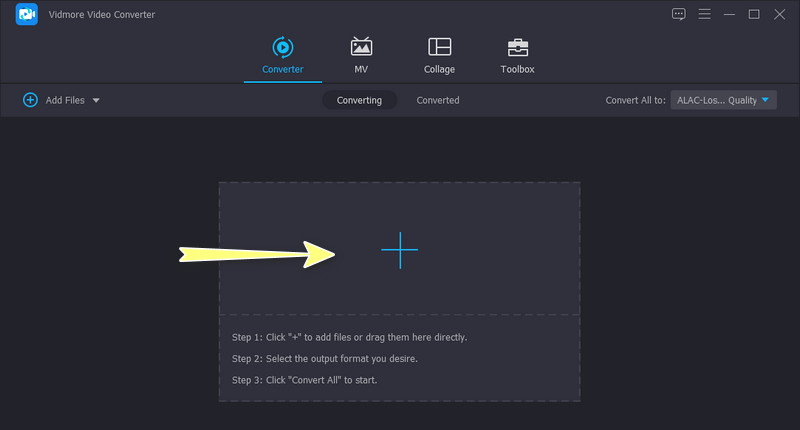
Krok 3. Wybierz format wyjściowy
Następnie rozłóż Profil menu w prawym górnym rogu interfejsu. Przejdź do Audio i wybierz odpowiedni format wyjściowy. Możesz szybko zlokalizować format, wpisując ALAC na pasku wyszukiwania w lewym okienku. Jeśli wolisz, możesz skonfigurować ustawienia profilu, klikając Profil niestandardowy Ikona.
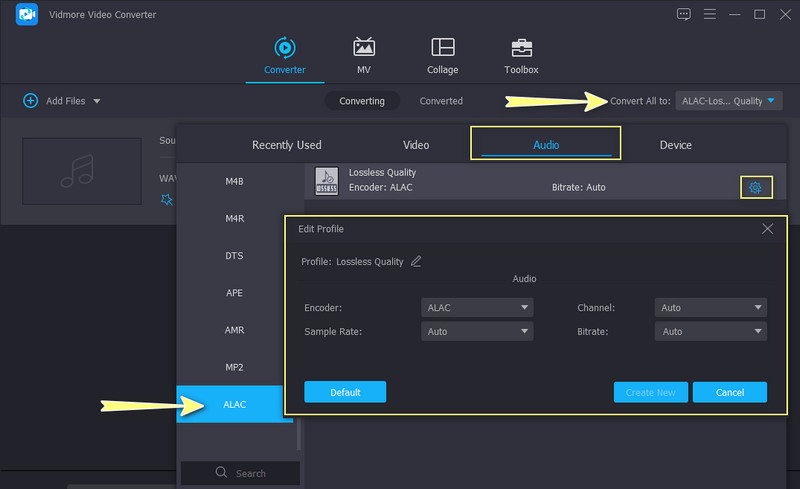
Krok 4. Konwertuj WAV na ALAC
Gdy wszystko jest ustawione, ustaw folder wyjściowy, w którym chcesz zapisać plik. Następnie naciśnij Skonwertuj wszystko przycisk, aby rozpocząć proces. Po chwili automatycznie pojawi się folder z plikiem wynikowym.
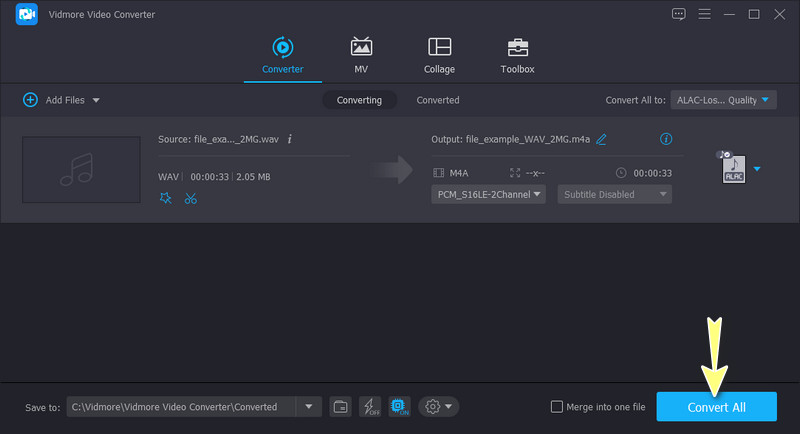
2. Bezpłatna konwersja
Być może pobieranie programu nie jest twoją filiżanką herbaty. W takim przypadku możesz wybrać program online, taki jak FreeConvert. Ten program umożliwia konwersję plików audio bezpośrednio ze strony internetowej. Za pomocą tego narzędzia możliwe jest importowanie plików z pamięci w chmurze. To powiedziawszy, możesz przesyłać pliki audio z Dropbox i Dysku Google. Poza tym może również importować pliki za pomocą linku lub adresu URL.
Co więcej, dostępne są opcje i ustawienia dźwięku. Dzięki niemu możesz dostosować głośność, kodek audio i przyciąć dźwięk. Aby rozpocząć korzystanie z tego narzędzia, zapoznaj się z poniższym uproszczonym przewodnikiem.
Krok 1. Po pierwsze, odwiedź aplikację witryny za pomocą dowolnej przeglądarki dostępnej na komputerze.
Krok 2. Gdy dojdziesz do strony głównej, kliknij Wybierz pliki i zaimportuj żądany plik WAV. Możesz także kliknąć strzałkę w dół i wybrać preferowaną metodę przesyłania.
Krok 3. Rozwiń Profil menu i wybierz ALAC jako format wyjściowy. Przed rozpoczęciem konwersji możesz skonfigurować niektóre ustawienia, klikając Zaawansowane ustawienia obok menu profilu.
Krok 4. Na koniec kliknij Konwertuj na ALAC przycisk, aby rozpocząć proces konwersji.
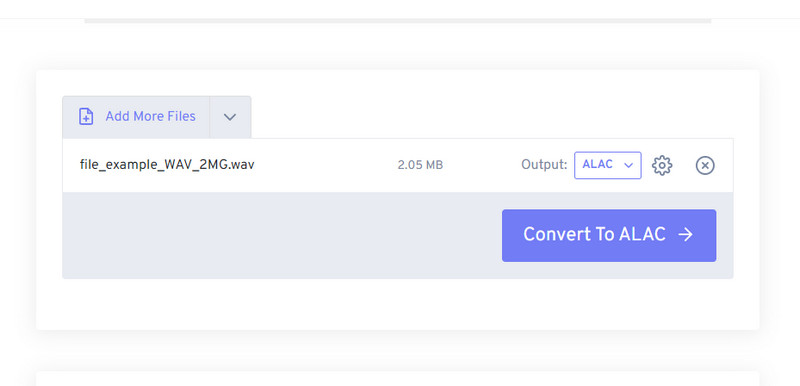
Część 3. Często zadawane pytania dotyczące WAV do ALAC
Jaki jest pożytek z ALAC?
Pliki ALAC służą do przechowywania utworów w jakości CD. Ze względu na bezstratny charakter kompresji umożliwia przywracanie uszkodzonych lub utraconych plików audio CD.
Czy ALAC jest lepszy niż MP3?
Na urządzeniach Apple można bez problemu odtwarzać zarówno pliki ALAC, jak i MP3. Jeśli jednak interesuje Cię plik audio najwyższej jakości, ALAC jest najlepszym wyborem.
Co jest lepsze: WAV, ALAC czy FLAC?
Wszystkie te trzy formaty są doskonałe, jeśli chodzi o jakość dźwięku. Wszystkie oferują tę samą jakość, więc nie usłyszysz żadnej różnicy w dźwięku. Jednak WAV ma ogromny rozmiar wśród tych trzech plików, ponieważ jest to najpopularniejszy format nieskompresowany.
Wniosek
Nie można odmówić zalet plików audio WAV. Jest to pierwsza rzecz, która przychodzi na myśl w zastosowaniach do nagrywania w wysokiej wierności i jest zalecana dla profesjonalnego przemysłu muzycznego. Mimo to ma również wady, takie jak brak możliwości grania na niektórych urządzeniach Apple. Na szczęście przekonwertuj pliki WAV na ALAC, format preferowany przez urządzenia i odtwarzacze Apple.
Co więcej, możesz wybrać najlepszy konwerter WAV na ALAC. Mówiąc o wygodzie, przewagę ma sposób online. Jednak uzyskana wydajność nie jest stabilna, ponieważ zależy od połączenia internetowego. Z tego powodu metoda offline jest najlepsza w każdych okolicznościach. Bez względu na to, czy jesteś offline, czy online, możesz konwertować pliki bez żadnych przerw.


